OPEL INSIGNIA 2017 Navodila za uporabo Infotainment sistema
Manufacturer: OPEL, Model Year: 2017, Model line: INSIGNIA, Model: OPEL INSIGNIA 2017Pages: 123, PDF Size: 2.27 MB
Page 51 of 123
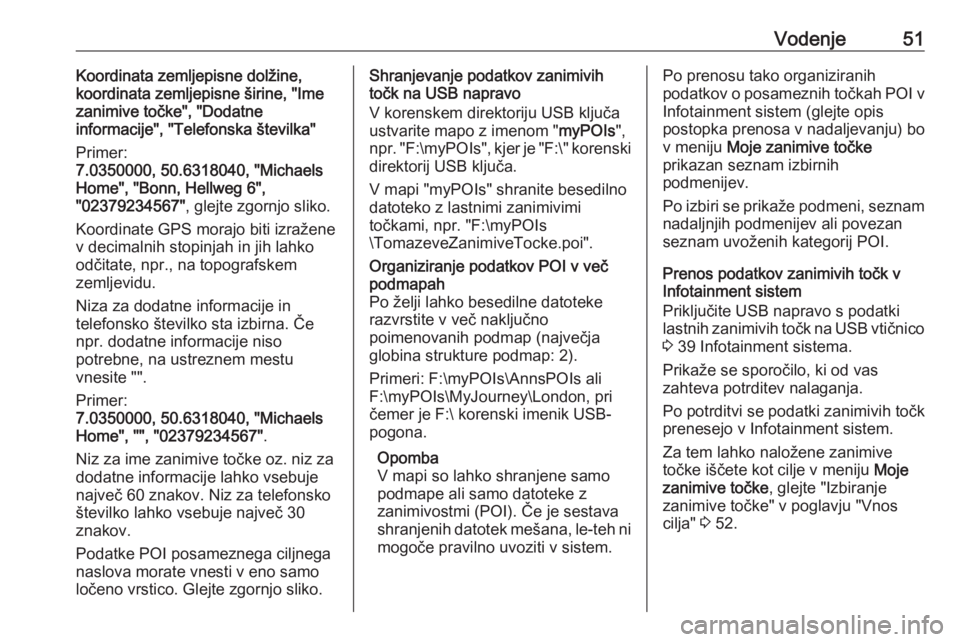
Vodenje51Koordinata zemljepisne dolžine,
koordinata zemljepisne širine, "Ime
zanimive točke", "Dodatne
informacije", "Telefonska številka"
Primer:
7.0350000, 50.6318040, "Michaels
Home", "Bonn, Hellweg 6",
"02379234567" , glejte zgornjo sliko.
Koordinate GPS morajo biti izražene v decimalnih stopinjah in jih lahko
odčitate, npr., na topografskem
zemljevidu.
Niza za dodatne informacije in
telefonsko številko sta izbirna. Če
npr. dodatne informacije niso
potrebne, na ustreznem mestu
vnesite "".
Primer:
7.0350000, 50.6318040, "Michaels
Home", "", "02379234567" .
Niz za ime zanimive točke oz. niz za
dodatne informacije lahko vsebuje
največ 60 znakov. Niz za telefonsko
številko lahko vsebuje največ 30
znakov.
Podatke POI posameznega ciljnega
naslova morate vnesti v eno samo
ločeno vrstico. Glejte zgornjo sliko.Shranjevanje podatkov zanimivih
točk na USB napravo
V korenskem direktoriju USB ključa
ustvarite mapo z imenom " myPOIs",
npr. "F:\myPOIs ", kjer je "F:\" korenski
direktorij USB ključa.
V mapi "myPOIs" shranite besedilno
datoteko z lastnimi zanimivimi
točkami, npr. "F:\myPOIs
\TomazeveZanimiveTocke.poi".Organiziranje podatkov POI v več
podmapah
Po želji lahko besedilne datoteke
razvrstite v več naključno
poimenovanih podmap (največja
globina strukture podmap: 2).
Primeri: F:\myPOIs\AnnsPOIs ali
F:\myPOIs\MyJourney\London, pri
čemer je F:\ korenski imenik USB-
pogona.
Opomba
V mapi so lahko shranjene samo podmape ali samo datoteke z
zanimivostmi (POI). Če je sestava
shranjenih datotek mešana, le-teh ni
mogoče pravilno uvoziti v sistem.Po prenosu tako organiziranih
podatkov o posameznih točkah POI v
Infotainment sistem (glejte opis
postopka prenosa v nadaljevanju) bo
v meniju Moje zanimive točke
prikazan seznam izbirnih
podmenijev.
Po izbiri se prikaže podmeni, seznam
nadaljnjih podmenijev ali povezan
seznam uvoženih kategorij POI.
Prenos podatkov zanimivih točk v
Infotainment sistem
Priključite USB napravo s podatki
lastnih zanimivih točk na USB vtičnico 3 39 Infotainment sistema.
Prikaže se sporočilo, ki od vas
zahteva potrditev nalaganja.
Po potrditvi se podatki zanimivih točk
prenesejo v Infotainment sistem.
Za tem lahko naložene zanimive
točke iščete kot cilje v meniju Moje
zanimive točke , glejte "Izbiranje
zanimive točke" v poglavju "Vnos cilja" 3 52.
Page 52 of 123
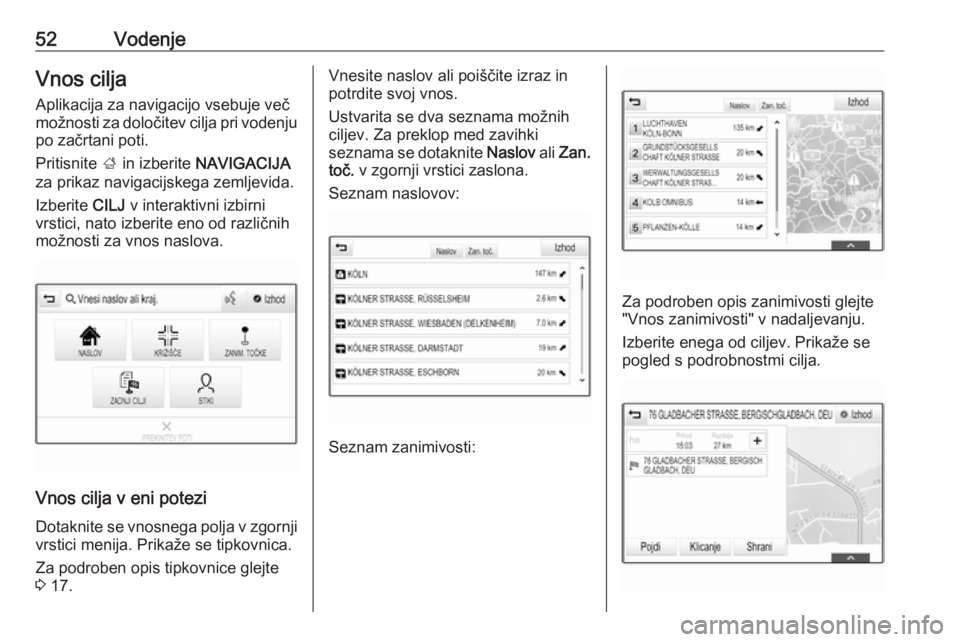
52VodenjeVnos cilja
Aplikacija za navigacijo vsebuje več
možnosti za določitev cilja pri vodenju po začrtani poti.
Pritisnite ; in izberite NAVIGACIJA
za prikaz navigacijskega zemljevida.
Izberite CILJ v interaktivni izbirni
vrstici, nato izberite eno od različnih
možnosti za vnos naslova.
Vnos cilja v eni potezi
Dotaknite se vnosnega polja v zgornji
vrstici menija. Prikaže se tipkovnica.
Za podroben opis tipkovnice glejte
3 17.
Vnesite naslov ali poiščite izraz in
potrdite svoj vnos.
Ustvarita se dva seznama možnih
ciljev. Za preklop med zavihki
seznama se dotaknite Naslov ali Zan.
toč. v zgornji vrstici zaslona.
Seznam naslovov:
Seznam zanimivosti:
Za podroben opis zanimivosti glejte
"Vnos zanimivosti" v nadaljevanju.
Izberite enega od ciljev. Prikaže se
pogled s podrobnostmi cilja.
Page 53 of 123
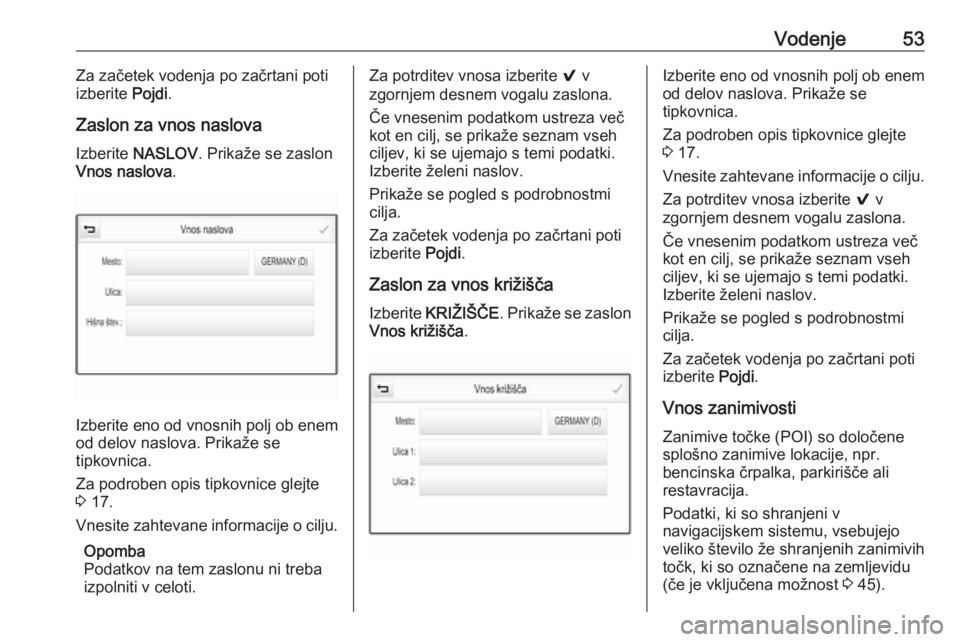
Vodenje53Za začetek vodenja po začrtani poti
izberite Pojdi.
Zaslon za vnos naslova
Izberite NASLOV . Prikaže se zaslon
Vnos naslova .
Izberite eno od vnosnih polj ob enem
od delov naslova. Prikaže se
tipkovnica.
Za podroben opis tipkovnice glejte
3 17.
Vnesite zahtevane informacije o cilju.
Opomba
Podatkov na tem zaslonu ni treba
izpolniti v celoti.
Za potrditev vnosa izberite 9 v
zgornjem desnem vogalu zaslona.
Če vnesenim podatkom ustreza več
kot en cilj, se prikaže seznam vseh
ciljev, ki se ujemajo s temi podatki.
Izberite želeni naslov.
Prikaže se pogled s podrobnostmi
cilja.
Za začetek vodenja po začrtani poti
izberite Pojdi.
Zaslon za vnos križišča Izberite KRIŽIŠČE . Prikaže se zaslon
Vnos križišča .Izberite eno od vnosnih polj ob enem
od delov naslova. Prikaže se
tipkovnica.
Za podroben opis tipkovnice glejte
3 17.
Vnesite zahtevane informacije o cilju.
Za potrditev vnosa izberite 9 v
zgornjem desnem vogalu zaslona.
Če vnesenim podatkom ustreza več
kot en cilj, se prikaže seznam vseh
ciljev, ki se ujemajo s temi podatki.
Izberite želeni naslov.
Prikaže se pogled s podrobnostmi
cilja.
Za začetek vodenja po začrtani poti
izberite Pojdi.
Vnos zanimivosti Zanimive točke (POI) so določene
splošno zanimive lokacije, npr.
bencinska črpalka, parkirišče ali
restavracija.
Podatki, ki so shranjeni v
navigacijskem sistemu, vsebujejo
veliko število že shranjenih zanimivih točk, ki so označene na zemljevidu
(če je vključena možnost 3 45).
Page 54 of 123
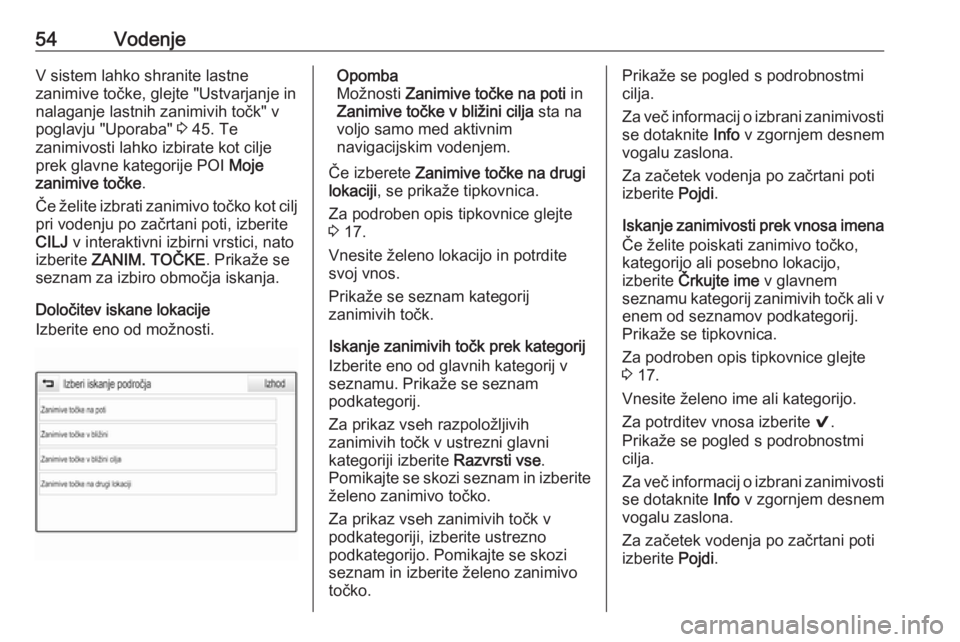
54VodenjeV sistem lahko shranite lastne
zanimive točke, glejte "Ustvarjanje in
nalaganje lastnih zanimivih točk" v
poglavju "Uporaba" 3 45. Te
zanimivosti lahko izbirate kot cilje
prek glavne kategorije POI Moje
zanimive točke .
Če želite izbrati zanimivo točko kot cilj
pri vodenju po začrtani poti, izberite
CILJ v interaktivni izbirni vrstici, nato
izberite ZANIM. TOČKE . Prikaže se
seznam za izbiro območja iskanja.
Določitev iskane lokacije
Izberite eno od možnosti.Opomba
Možnosti Zanimive točke na poti in
Zanimive točke v bližini cilja sta na
voljo samo med aktivnim
navigacijskim vodenjem.
Če izberete Zanimive točke na drugi
lokaciji , se prikaže tipkovnica.
Za podroben opis tipkovnice glejte
3 17.
Vnesite želeno lokacijo in potrdite
svoj vnos.
Prikaže se seznam kategorij
zanimivih točk.
Iskanje zanimivih točk prek kategorij
Izberite eno od glavnih kategorij v
seznamu. Prikaže se seznam
podkategorij.
Za prikaz vseh razpoložljivih
zanimivih točk v ustrezni glavni
kategoriji izberite Razvrsti vse.
Pomikajte se skozi seznam in izberite želeno zanimivo točko.
Za prikaz vseh zanimivih točk v
podkategoriji, izberite ustrezno
podkategorijo. Pomikajte se skozi
seznam in izberite želeno zanimivo
točko.Prikaže se pogled s podrobnostmi
cilja.
Za več informacij o izbrani zanimivosti se dotaknite Info v zgornjem desnem
vogalu zaslona.
Za začetek vodenja po začrtani poti izberite Pojdi.
Iskanje zanimivosti prek vnosa imena
Če želite poiskati zanimivo točko,
kategorijo ali posebno lokacijo,
izberite Črkujte ime v glavnem
seznamu kategorij zanimivih točk ali v
enem od seznamov podkategorij.
Prikaže se tipkovnica.
Za podroben opis tipkovnice glejte
3 17.
Vnesite želeno ime ali kategorijo.
Za potrditev vnosa izberite 9.
Prikaže se pogled s podrobnostmi
cilja.
Za več informacij o izbrani zanimivosti se dotaknite Info v zgornjem desnem
vogalu zaslona.
Za začetek vodenja po začrtani poti izberite Pojdi.
Page 55 of 123
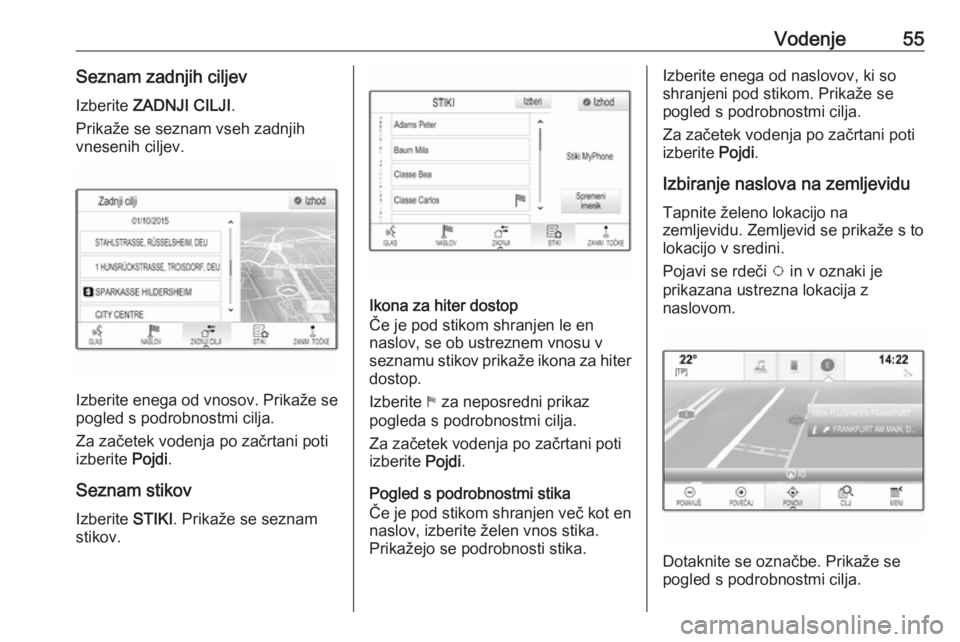
Vodenje55Seznam zadnjih ciljevIzberite ZADNJI CILJI .
Prikaže se seznam vseh zadnjih vnesenih ciljev.
Izberite enega od vnosov. Prikaže se pogled s podrobnostmi cilja.
Za začetek vodenja po začrtani poti izberite Pojdi.
Seznam stikov
Izberite STIKI. Prikaže se seznam
stikov.
Ikona za hiter dostop
Če je pod stikom shranjen le en
naslov, se ob ustreznem vnosu v
seznamu stikov prikaže ikona za hiter dostop.
Izberite 1 za neposredni prikaz
pogleda s podrobnostmi cilja.
Za začetek vodenja po začrtani poti
izberite Pojdi.
Pogled s podrobnostmi stika
Če je pod stikom shranjen več kot en naslov, izberite želen vnos stika.
Prikažejo se podrobnosti stika.
Izberite enega od naslovov, ki so
shranjeni pod stikom. Prikaže se
pogled s podrobnostmi cilja.
Za začetek vodenja po začrtani poti
izberite Pojdi.
Izbiranje naslova na zemljevidu
Tapnite želeno lokacijo na
zemljevidu. Zemljevid se prikaže s to
lokacijo v sredini.
Pojavi se rdeči v in v oznaki je
prikazana ustrezna lokacija z
naslovom.
Dotaknite se označbe. Prikaže se
pogled s podrobnostmi cilja.
Page 56 of 123
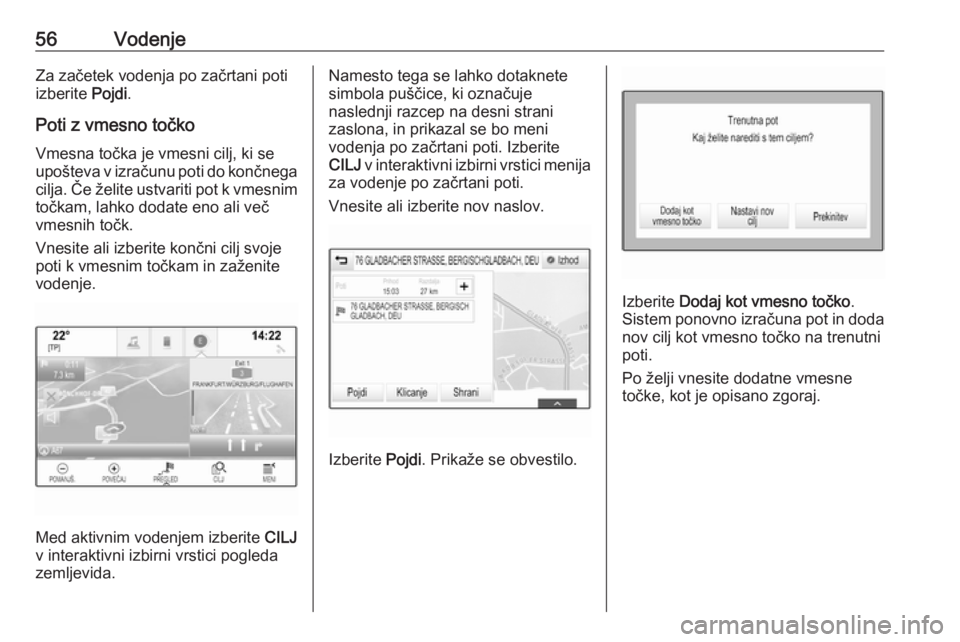
56VodenjeZa začetek vodenja po začrtani potiizberite Pojdi.
Poti z vmesno točko Vmesna točka je vmesni cilj, ki se
upošteva v izračunu poti do končnega
cilja. Če želite ustvariti pot k vmesnim
točkam, lahko dodate eno ali več
vmesnih točk.
Vnesite ali izberite končni cilj svoje
poti k vmesnim točkam in zaženite
vodenje.
Med aktivnim vodenjem izberite CILJ
v interaktivni izbirni vrstici pogleda
zemljevida.
Namesto tega se lahko dotaknete
simbola puščice, ki označuje
naslednji razcep na desni strani
zaslona, in prikazal se bo meni
vodenja po začrtani poti. Izberite
CILJ v interaktivni izbirni vrstici menija
za vodenje po začrtani poti.
Vnesite ali izberite nov naslov.
Izberite Pojdi. Prikaže se obvestilo.
Izberite Dodaj kot vmesno točko .
Sistem ponovno izračuna pot in doda
nov cilj kot vmesno točko na trenutni
poti.
Po želji vnesite dodatne vmesne
točke, kot je opisano zgoraj.
Page 57 of 123

Vodenje57
Če želite shraniti celotno pot z
vmesnimi točkami, izberite Shrani.
Pot k vmesnim točkam je shranjena v
seznamu stikov v mapi Shranjene
poti in označena v skladu s končnim
ciljem.
Shranjeno pot k vmesnim točkam
lahko izberete prek seznama stikov.
Za podroben opis postopka za
urejanje poti k vmesnim točkam glejte 3 58.
Nov cilj
Če želite določiti nov cilj, lahko
prekličete trenutno vodenje po
začrtani poti in vnesete nov cilj. Druga možnost je neposreden vnos novega
cilja.
Med aktivnim vodenjem izberite CILJ
v interaktivni izbirni vrstici pogleda
zemljevida.
Namesto tega se lahko dotaknete
simbola puščice, ki označuje
naslednji razcep na desni strani
zaslona, in prikazal se bo meni
vodenja po začrtani poti. Izberite
CILJ v interaktivni izbirni vrstici menija
za vodenje po začrtani poti.
Vnesite ali izberite nov naslov.
Izberite Pojdi. Prikaže se obvestilo.
Izberite Nastavi nov cilj . Sistem
ponovno izračuna pot in nov cilj je dejaven.
Klicanje cilja
Po vnosu cilja in pred začetkom vodenja po začrtani poti, se prikaže
pogled s podrobnostmi cilja.Za začetek telefonskega klica izbrane lokacije izberite Klicanje.
Opomba
Zaslonski gumb Klicanje je na voljo
le, če je pod ustrezno lokacijo
shranjena telefonska številka.
Shranjevanje ciljev
Vnos stikov
Po vnosu cilja in pred začetkom
vodenja po začrtani poti, se prikaže
pogled s podrobnostmi cilja.
Za shranjevanje ustreznega cilja v
seznam stikov izberite Shrani. Za
podroben opis postopka za
shranjevanje naslova v seznam
stikov glejte 3 22.
Opomba
Zaslonski gumb Shrani je na voljo,
če naslov še ni shranjen v sistemu.
Priljubljeni
Priljubljene lahko shranjujete iz skoraj
vseh zaslonskih slik.
Za podroben opis postopka za
shranjevanje priljubljenih ciljev glejte 3 18.
Page 58 of 123
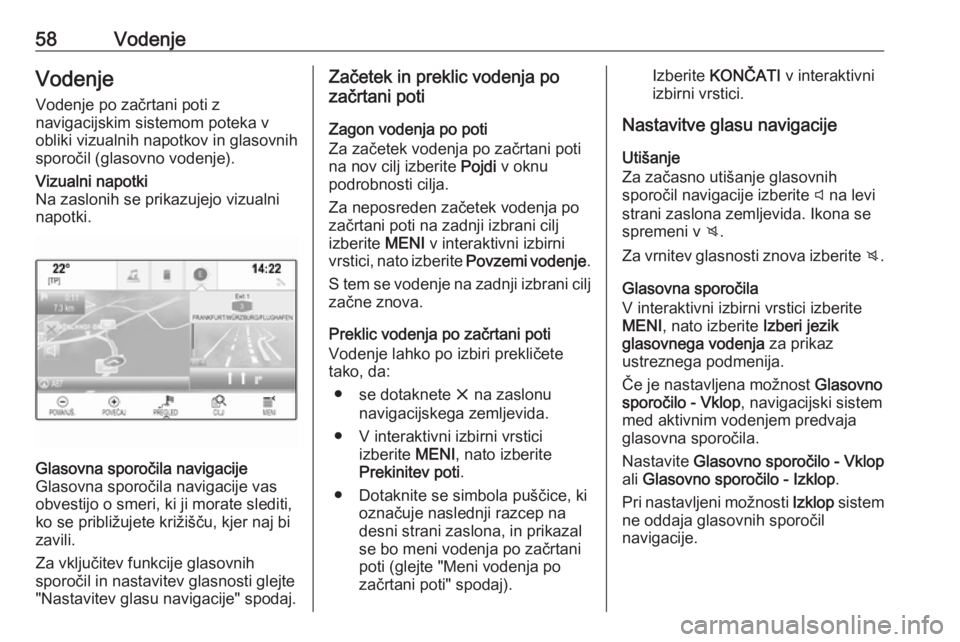
58VodenjeVodenje
Vodenje po začrtani poti z
navigacijskim sistemom poteka v
obliki vizualnih napotkov in glasovnih
sporočil (glasovno vodenje).Vizualni napotki
Na zaslonih se prikazujejo vizualni
napotki.Glasovna sporočila navigacije
Glasovna sporočila navigacije vas
obvestijo o smeri, ki ji morate slediti,
ko se približujete križišču, kjer naj bi
zavili.
Za vključitev funkcije glasovnih
sporočil in nastavitev glasnosti glejte "Nastavitev glasu navigacije" spodaj.Začetek in preklic vodenja po
začrtani poti
Zagon vodenja po poti
Za začetek vodenja po začrtani poti
na nov cilj izberite Pojdi v oknu
podrobnosti cilja.
Za neposreden začetek vodenja po
začrtani poti na zadnji izbrani cilj
izberite MENI v interaktivni izbirni
vrstici, nato izberite Povzemi vodenje.
S tem se vodenje na zadnji izbrani cilj
začne znova.
Preklic vodenja po začrtani poti
Vodenje lahko po izbiri prekličete
tako, da:
● se dotaknete x na zaslonu
navigacijskega zemljevida.
● V interaktivni izbirni vrstici izberite MENI, nato izberite
Prekinitev poti .
● Dotaknite se simbola puščice, ki označuje naslednji razcep na
desni strani zaslona, in prikazal
se bo meni vodenja po začrtani
poti (glejte "Meni vodenja po
začrtani poti" spodaj).Izberite KONČATI v interaktivni
izbirni vrstici.
Nastavitve glasu navigacije
Utišanje
Za začasno utišanje glasovnih
sporočil navigacije izberite y na levi
strani zaslona zemljevida. Ikona se
spremeni v z.
Za vrnitev glasnosti znova izberite z.
Glasovna sporočila
V interaktivni izbirni vrstici izberite
MENI , nato izberite Izberi jezik
glasovnega vodenja za prikaz
ustreznega podmenija.
Če je nastavljena možnost Glasovno
sporočilo - Vklop , navigacijski sistem
med aktivnim vodenjem predvaja
glasovna sporočila.
Nastavite Glasovno sporočilo - Vklop
ali Glasovno sporočilo - Izklop .
Pri nastavljeni možnosti Izklop sistem
ne oddaja glasovnih sporočil
navigacije.
Page 59 of 123
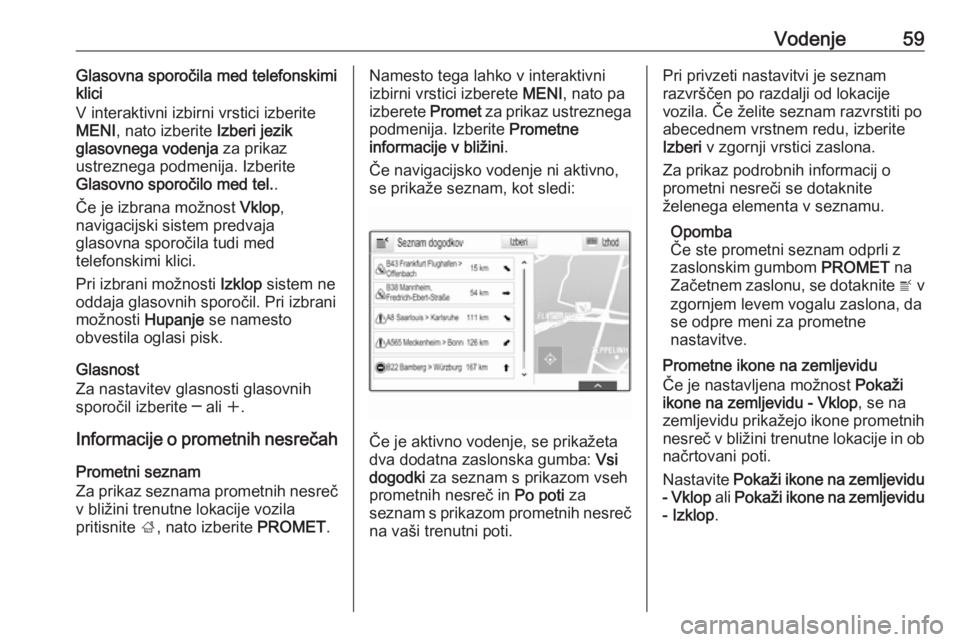
Vodenje59Glasovna sporočila med telefonskimi
klici
V interaktivni izbirni vrstici izberite
MENI , nato izberite Izberi jezik
glasovnega vodenja za prikaz
ustreznega podmenija. Izberite
Glasovno sporočilo med tel. .
Če je izbrana možnost Vklop,
navigacijski sistem predvaja
glasovna sporočila tudi med
telefonskimi klici.
Pri izbrani možnosti Izklop sistem ne
oddaja glasovnih sporočil. Pri izbrani možnosti Hupanje se namesto
obvestila oglasi pisk.
Glasnost
Za nastavitev glasnosti glasovnih sporočil izberite ─ ali w.
Informacije o prometnih nesrečah Prometni seznam
Za prikaz seznama prometnih nesreč
v bližini trenutne lokacije vozila
pritisnite ;, nato izberite PROMET.Namesto tega lahko v interaktivni
izbirni vrstici izberete MENI, nato pa
izberete Promet za prikaz ustreznega
podmenija. Izberite Prometne
informacije v bližini .
Če navigacijsko vodenje ni aktivno,
se prikaže seznam, kot sledi:
Če je aktivno vodenje, se prikažeta
dva dodatna zaslonska gumba: Vsi
dogodki za seznam s prikazom vseh
prometnih nesreč in Po poti za
seznam s prikazom prometnih nesreč na vaši trenutni poti.
Pri privzeti nastavitvi je seznam
razvrščen po razdalji od lokacije
vozila. Če želite seznam razvrstiti po
abecednem vrstnem redu, izberite
Izberi v zgornji vrstici zaslona.
Za prikaz podrobnih informacij o
prometni nesreči se dotaknite
želenega elementa v seznamu.
Opomba
Če ste prometni seznam odprli z zaslonskim gumbom PROMET na
Začetnem zaslonu, se dotaknite w v
zgornjem levem vogalu zaslona, da
se odpre meni za prometne
nastavitve.
Prometne ikone na zemljevidu
Če je nastavljena možnost Pokaži
ikone na zemljevidu - Vklop , se na
zemljevidu prikažejo ikone prometnih
nesreč v bližini trenutne lokacije in ob načrtovani poti.
Nastavite Pokaži ikone na zemljevidu
- Vklop ali Pokaži ikone na zemljevidu
- Izklop .
Page 60 of 123
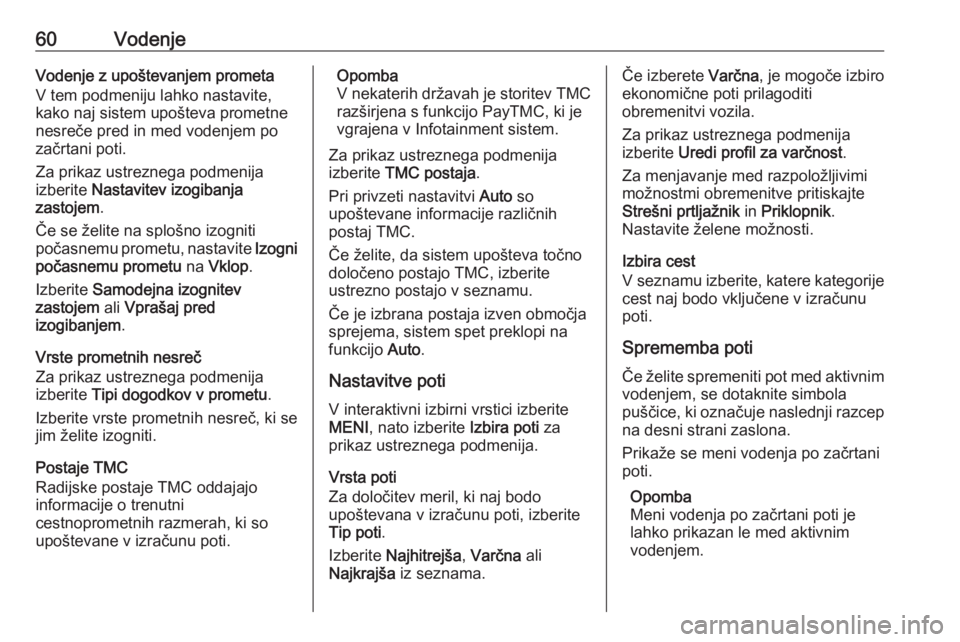
60VodenjeVodenje z upoštevanjem prometa
V tem podmeniju lahko nastavite,
kako naj sistem upošteva prometne nesreče pred in med vodenjem po
začrtani poti.
Za prikaz ustreznega podmenija
izberite Nastavitev izogibanja
zastojem .
Če se želite na splošno izogniti
počasnemu prometu, nastavite Izogni
počasnemu prometu na Vklop .
Izberite Samodejna izognitev
zastojem ali Vprašaj pred
izogibanjem .
Vrste prometnih nesreč
Za prikaz ustreznega podmenija
izberite Tipi dogodkov v prometu .
Izberite vrste prometnih nesreč, ki se
jim želite izogniti.
Postaje TMC
Radijske postaje TMC oddajajo
informacije o trenutni
cestnoprometnih razmerah, ki so
upoštevane v izračunu poti.Opomba
V nekaterih državah je storitev TMC
razširjena s funkcijo PayTMC, ki je
vgrajena v Infotainment sistem.
Za prikaz ustreznega podmenija
izberite TMC postaja .
Pri privzeti nastavitvi Auto so
upoštevane informacije različnih
postaj TMC.
Če želite, da sistem upošteva točno
določeno postajo TMC, izberite
ustrezno postajo v seznamu.
Če je izbrana postaja izven območja
sprejema, sistem spet preklopi na
funkcijo Auto.
Nastavitve poti
V interaktivni izbirni vrstici izberite
MENI , nato izberite Izbira poti za
prikaz ustreznega podmenija.
Vrsta poti
Za določitev meril, ki naj bodo
upoštevana v izračunu poti, izberite
Tip poti .
Izberite Najhitrejša , Varčna ali
Najkrajša iz seznama.Če izberete Varčna, je mogoče izbiro
ekonomične poti prilagoditi
obremenitvi vozila.
Za prikaz ustreznega podmenija
izberite Uredi profil za varčnost .
Za menjavanje med razpoložljivimi možnostmi obremenitve pritiskajte
Strešni prtljažnik in Priklopnik .
Nastavite želene možnosti.
Izbira cest
V seznamu izberite, katere kategorije
cest naj bodo vključene v izračunu
poti.
Sprememba poti Če želite spremeniti pot med aktivnim vodenjem, se dotaknite simbola
puščice, ki označuje naslednji razcep na desni strani zaslona.
Prikaže se meni vodenja po začrtani
poti.
Opomba
Meni vodenja po začrtani poti je
lahko prikazan le med aktivnim
vodenjem.